Eventi
Creare app e agenti di intelligenza artificiale
17 mar, 21 - 21 mar, 10
Partecipa alla serie meetup per creare soluzioni di intelligenza artificiale scalabili basate su casi d'uso reali con altri sviluppatori ed esperti.
Iscriviti subitoQuesto browser non è più supportato.
Esegui l'aggiornamento a Microsoft Edge per sfruttare i vantaggi di funzionalità più recenti, aggiornamenti della sicurezza e supporto tecnico.
Azure DevOps Services | Azure DevOps Server 2022 - Azure DevOps Server 2019
È possibile connettersi ai repository Git tramite SSH in macOS, Linux o Windows per connettersi in modo sicuro con Azure DevOps.
Importante
Gli URL SSH sono stati modificati, ma gli URL SSH precedenti continuano a funzionare. Se è già stato configurato SSH, aggiornare gli URL remoti al nuovo formato:
Gli URL SSH aggiornati iniziano con ssh.dev.azure.com. Gli URL precedenti usano vs-ssh.visualstudio.com.
git remote -v nella shell o usare invece un client GUI.git remote set-url <remote name> <new SSH URL> per ogni repository remoto da aggiornare. In alternativa, usare un client GUI per aggiornare gli URL remoti.L'autenticazione con chiave pubblica SSH funziona con una coppia asimmetrica di chiavi di crittografia generate. La chiave pubblica viene condivisa con Azure DevOps e usata per verificare la connessione SSH iniziale. La chiave privata viene mantenuta sicura e protetta nel sistema.
I passaggi seguenti illustrano la configurazione dell'autenticazione della chiave SSH nelle piattaforme seguenti usando la riga di comando (denominata shellanche ):
Suggerimento
In Windows è consigliabile usare Git Credential Manager anziché SSH.
Nota
Se nel sistema sono già state create chiavi SSH RSA, ignorare questo passaggio e configurare le chiavi SSH.
Per verificare questa operazione, passare alla home directory e esaminare la .ssh cartella (%UserProfile%\.ssh\ in Windows o ~/.ssh/ in Linux, macOS e Windows con Git Bash). Se vengono visualizzati due file denominati id_rsa e id_rsa.pub si continua con la configurazione delle chiavi SSH.
Per usare l'autenticazione basata su chiavi, occorre prima generare alcune coppie di chiavi pubblica/privata per il client. ssh-keygen.exe viene usato per generare file di chiave e è possibile specificare gli algoritmi DSA, RSA, ECDSA o Ed25519. Se non viene specificato alcun algoritmo, viene usato Ed25519.
Nota
L'unico tipo di chiave SSH supportato da Azure DevOps è RSA.
Per generare file di chiave usando l'algoritmo RSA supportato da Azure DevOps (RSA-SHA2-256 o RSA-SHA2-512), eseguire uno dei comandi seguenti da powerShell o da un'altra shell, ad bash esempio nel client:
ssh-keygen -t rsa-sha2-256
O
ssh-keygen -t rsa-sha2-512
L'output del comando dovrebbe visualizzare l'output seguente (dove username è il nome utente):
Generating public/private rsa key pair.
Enter file in which to save the key (C:\Users\username/.ssh/id_rsa):
È possibile premere Invio per accettare l'impostazione predefinita, oppure specificare un percorso e/o un nome file in cui si desidera che vengano generate le chiavi. A questo punto, viene richiesto di usare una passphrase per crittografare i file di chiave privata. La passphrase può essere vuota ma non consigliata. La passphrase in combinazione con il file di chiave fornisce l'autenticazione a due fattori.
Enter passphrase (empty for no passphrase):
Enter same passphrase again:
Your identification has been saved in C:\Users\username/.ssh/id_rsa.
Your public key has been saved in C:\Users\username/.ssh/id_rsa.pub.
The key fingerprint is:
SHA256:FHK6WjcUkcfQjdorarzlak1Ob/x7AmqQmmx5ryYYV+8 username@LOCAL-HOSTNAME
The key's randomart image is:
+---[RSA 3072]----+
| . ** o |
| +.o= . |
| . o+ |
| .+. . |
| .ooS . |
| . .oo.=.o |
| =.= O.= . |
| . B BoE + . . |
| . *+*o. .o+ |
+----[SHA256]-----+
A questo punto è presente una coppia di chiavi RSA pubblica/privata nella posizione specificata. I file con estensione pub sono chiavi pubbliche e i file senza estensione sono chiavi private:
Mode LastWriteTime Length Name
---- ------------- ------ ----
-a---- 10/11/2022 6:29 PM 2610 id_rsa
-a---- 10/11/2022 6:29 PM 578 id_rsa.pub
Importante
Non condividere mai il contenuto della chiave privata. Se la chiave privata è compromessa, gli utenti malintenzionati possono usarla per ingannare i server a pensare che la connessione proviene dall'utente. I file di chiave privata sono equivalenti a una password e devono essere protetti allo stesso modo.
Associare la chiave pubblica generata nel passaggio precedente all'ID utente.
Nota
È necessario ripetere questa operazione per ogni organizzazione a cui si ha accesso e si vuole usare SSH con .
Aprire le impostazioni di sicurezza passando al portale Web e selezionando l'icona accanto all'avatar in alto a destra dell'interfaccia utente. Selezionare Chiavi pubbliche SSH nel menu visualizzato.
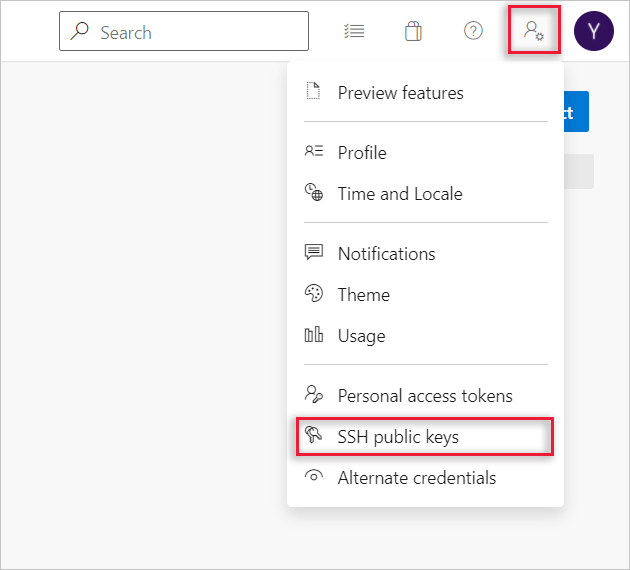
Selezionare + Nuova chiave.
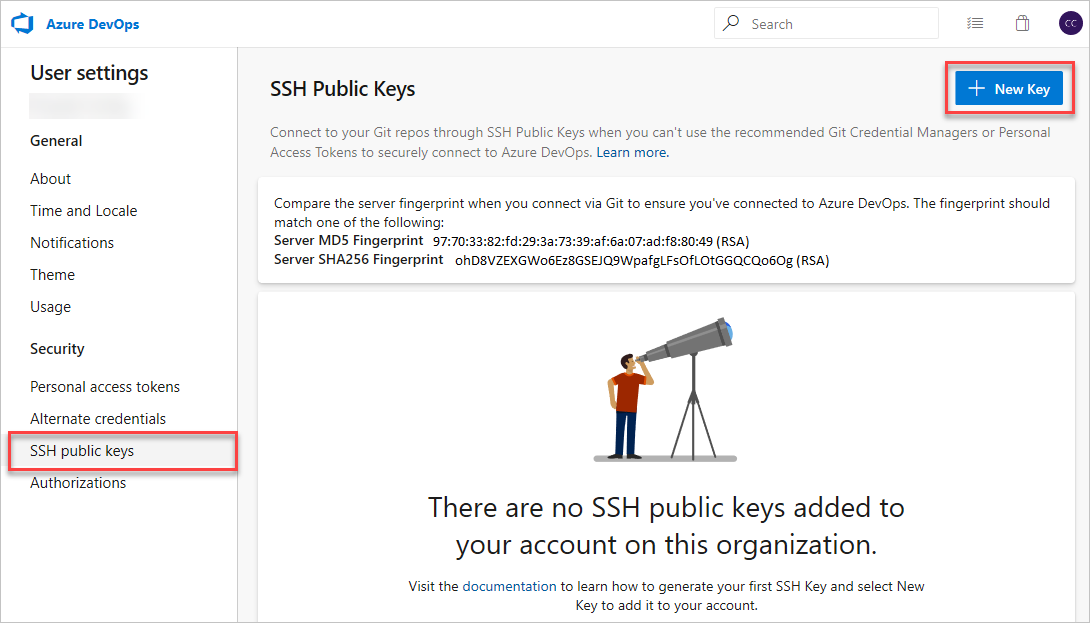
Copiare il contenuto della chiave pubblica ( ad esempio , id_rsa.pub) generato nel campo Dati chiave pubblica.
Importante
Evitare di aggiungere spazi vuoti o nuove righe nel campo Dati chiave, perché possono causare l'uso di una chiave pubblica non valida in Azure DevOps. Quando si incolla nella chiave, viene spesso aggiunta una nuova riga alla fine. Assicurarsi di rimuovere questa nuova riga se si verifica.
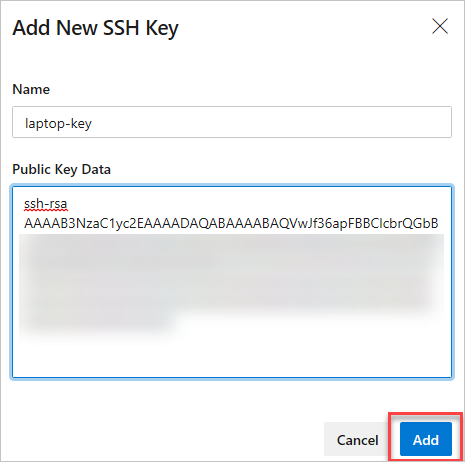
Assegnare alla chiave una descrizione utile (questa descrizione viene visualizzata nella pagina delle chiavi pubbliche SSH per il profilo) in modo da poterla ricordare in un secondo momento. Selezionare Salva per archiviare la chiave pubblica. Dopo il salvataggio, non è possibile modificare la chiave. È possibile eliminare la chiave o creare una nuova voce per un'altra chiave. Non esistono restrizioni sul numero di chiavi che è possibile aggiungere al profilo utente. Si noti anche che le chiavi SSH archiviate in Azure DevOps scadono dopo un anno. Se la chiave scade, è possibile caricare una nuova chiave o la stessa per continuare ad accedere ad Azure DevOps tramite SSH.
Nella pagina di panoramica delle chiavi pubbliche SSH vengono visualizzate le impronte digitali del server. Prendere nota dell'impronta digitale SHA256 da usare quando ci si connette per la prima volta ad Azure DevOps tramite SSH.
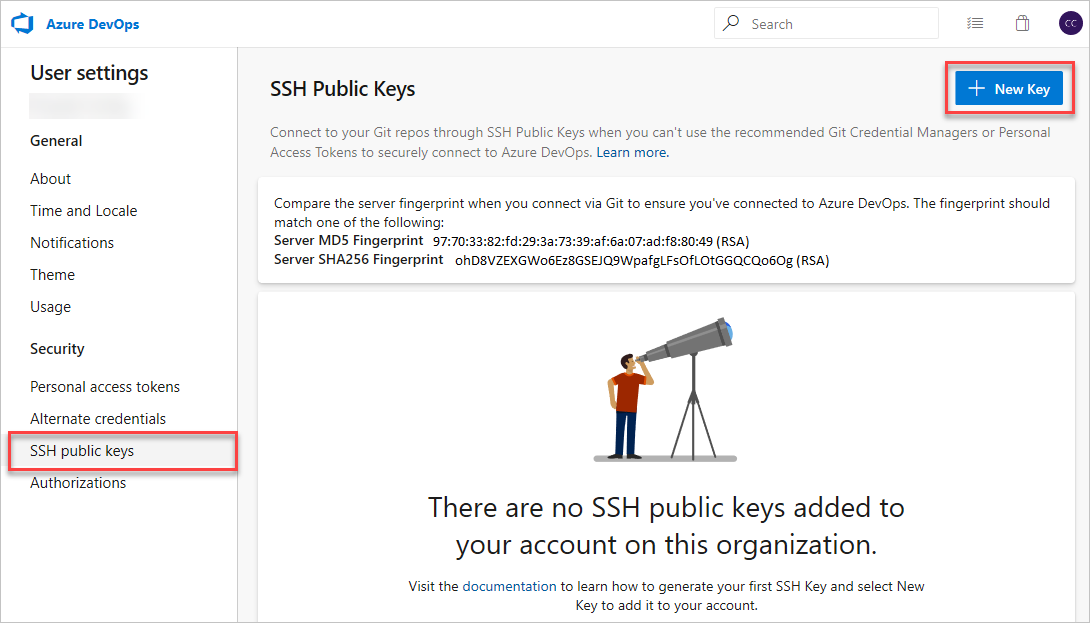
Testare la connessione eseguendo il comando seguente:
ssh -T git@ssh.dev.azure.com
Se ci si connette per la prima volta, si dovrebbe ricevere l'output seguente:
The authenticity of host 'ssh.dev.azure.com (<IP>)' can't be established.
RSA key fingerprint is SHA256:ohD8VZEXGWo6Ez8GSEJQ9WpafgLFsOfLOtGGQCQo6Og.
This key is not known by any other names
Are you sure you want to continue connecting (yes/no/[fingerprint])?
Confrontare l'impronta digitale con l'impronta digitale SHA256 visualizzata nella pagina delle chiavi pubbliche SSH precedentemente menzionate. Procedere solo se corrispondono!
Immettere yes per continuare. Se tutto è configurato correttamente, l'output sarà simile al seguente:
Warning: Permanently added 'ssh.dev.azure.com' (RSA) to the list of known hosts.
remote: Shell access is not supported.
shell request failed on channel 0
In caso contrario, vedere la sezione Domande e risoluzione dei problemi.
Nota
Per usare SSH con un repository clonato in precedenza tramite HTTPS, vedere Aggiornare i dati remoti a SSH.
Copiare l'URL clone SSH dal portale Web. In questo esempio, l'URL clone SSH è per un repository in un'organizzazione denominata fabrikam-fiber, come indicato dalla prima parte dell'URL dopo dev.azure.com.
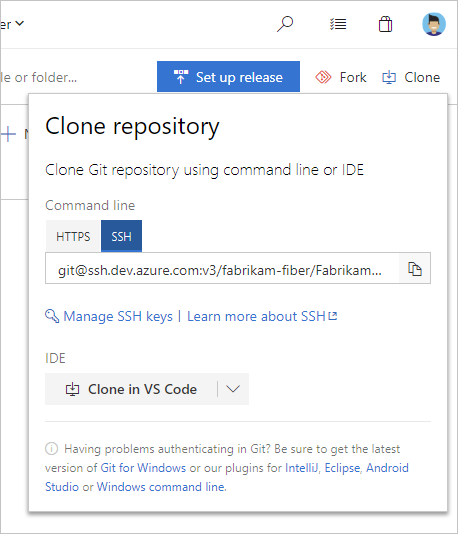
Nota
Con Azure DevOps Services, il formato per l'URL del progetto è dev.azure.com/{your organization}/{your project}. Tuttavia, il formato precedente che fa riferimento al visualstudio.com formato è ancora supportato. Per altre informazioni, vedere Introduzione ad Azure DevOps, Cambiare le organizzazioni esistenti per usare il nuovo URL del nome di dominio.
Eseguire git clone dal prompt dei comandi.
git clone git@ssh.dev.azure.com:v3/fabrikam-fiber/FabrikamFiber/FabrikamFiber
Se non si usa un agente SSH, viene richiesto di immettere la passphrase:
Cloning into 'FabrikamFiber'...
Enter passphrase for key '/c/Users/username/.ssh/id_rsa':
remote: Azure Repos
remote: Found 127 objects to send. (50 ms)
Receiving objects: 100% (127/127), 56.67 KiB | 2.58 MiB/s, done.
Resolving deltas: 100% (15/15), done.
Se viene invece richiesto di verificare un'impronta digitale, vedere Passaggio 2: Aggiungere di nuovo la chiave pubblica ad Azure DevOps . Per altri problemi, leggere la sezione Domande e risoluzione dei problemi.
Suggerimento
Per sfruttare al meglio SSH, è comune usare un agente SSH per gestire le chiavi SSH. Tuttavia, la configurazione di un agente non rientra nell'ambito di questo articolo.
R: Potrebbero essere visualizzati due diversi messaggi di avviso:
ssh-rsa is about to be deprecated and your request has been throttled. Please use rsa-sha2-256 or rsa-sha2-512 instead. Your session will continue automatically. For more details see https://devblogs.microsoft.com/devops/ssh-rsa-deprecation.
O
You’re using ssh-rsa that is about to be deprecated and your request has been blocked intentionally. Any SSH session using ssh-rsa is subject to brown out (failure during random time periods). Please use rsa-sha2-256 or rsa-sha2-512 instead. For more details see https://devblogs.microsoft.com/devops/ssh-rsa-deprecation.
Se la configurazione SSH è stata modificata per effettuare il downgrade delle impostazioni di sicurezza per Azure DevOps aggiungendo il codice seguente al ~/.ssh/config file (%UserProfile%\.ssh\config in Windows):
Host ssh.dev.azure.com vs-ssh.visualstudio.com
HostkeyAlgorithms +ssh-rsa
Rimuovere ora queste righe e assicurarsi rsa-sha2-256 che e/o rsa-sha2-512 siano consentite.
Per altre informazioni, vedere il post di blog.
R: Esistono diversi problemi che è possibile riscontrare:
Uso di ssh-rsa non supportato
You’re using ssh-rsa that is unsupported. Please use rsa-sha2-256 or rsa-sha2-512 instead. For more details see https://devblogs.microsoft.com/devops/ssh-rsa-deprecation.
Se la configurazione SSH è stata modificata per effettuare il downgrade delle impostazioni di sicurezza per Azure DevOps aggiungendo il codice seguente al ~/.ssh/config file (%UserProfile%\.ssh\config in Windows):
Host ssh.dev.azure.com vs-ssh.visualstudio.com
HostkeyAlgorithms +ssh-rsa
Rimuovere ora queste righe e assicurarsi rsa-sha2-256 che e/o rsa-sha2-512 siano consentite.
Per altre informazioni, vedere il post di blog.
Nessuna chiave host corrispondente
Questo problema non dovrebbe verificarsi nel servizio Azure DevOps o nelle versioni più recenti di Azure DevOps Server, come indicato nel post di blog.
Unable to negotiate with <IP> port 22: no matching host key type found. Their offer: ssh-rsa
Modificare la configurazione SSH per effettuare il downgrade delle impostazioni di sicurezza per Azure DevOps aggiungendo il codice seguente al ~/.ssh/config file (%UserProfile%\.ssh\config in Windows):
Host ssh.dev.azure.com vs-ssh.visualstudio.com
HostkeyAlgorithms +ssh-rsa
Importante
OpenSSH deprecato l'algoritmo ssh-rsa di firma della chiave pubblica nella versione 8.2 e disabilitato per impostazione predefinita nella versione 8.8.
Nessun MAC corrispondente
Unable to negotiate with <IP> port 22: no matching MAC found. Their offer: hmac-sha2-256,hmac-sha2-512
Modificare la configurazione SSH per effettuare il downgrade delle impostazioni di sicurezza per Azure DevOps aggiungendo il codice seguente al ~/.ssh/config file (%UserProfile%\.ssh\config in Windows):
Host ssh.dev.azure.com vs-ssh.visualstudio.com
MACs +hmac-sha2-512,+hmac-sha2-256
Nessun metodo di scambio di chiavi corrispondente
Unable to negotiate with <IP> 22: no matching key exchange method found. Their offer: diffie-hellman-group1-sha1,diffie-hellman-group14-sha1,diffie-hellman-group-exchange-sha256
Modificare la configurazione SSH per effettuare il downgrade delle impostazioni di sicurezza per Azure DevOps aggiungendo il codice seguente al ~/.ssh/config file (%UserProfile%\.ssh\config in Windows):
Host ssh.dev.azure.com vs-ssh.visualstudio.com
KexAlgorithms +diffie-hellman-group-exchange-sha256,+diffie-hellman-group14-sha1,+diffie-hellman-group1-sha1
Importante
L'algoritmo diffie-hellman-group1-sha1 di scambio delle chiavi è stato disabilitato per impostazione predefinita nella versione 6.9 di OpenSSH e diffie-hellman-group14-sha1 nella versione 8.2.
Suggerimento
Per le istanze self-hosted di Azure DevOps Server e TFS, usare il nome host appropriato nella Host riga anziché ssh.dev.azure.com vs-ssh.visualstudio.com.
R: È possibile usare un agente SSH. Linux, macOS e Windows (a partire da Windows 10 (build 1809) o usando Git per Windows con Git Bash, vengono forniti tutti con un agente SSH. L'agente SSH può essere usato per memorizzare nella cache le chiavi SSH per un uso ripetuto. Per informazioni dettagliate su come usarlo, consultare il manuale del fornitore SSH.
R: Sì. Caricare la chiave privata con PuTTYgen, passare al menu Conversioni e selezionare Esporta chiave OpenSSH. Salvare il file di chiave privata e quindi seguire la procedura per configurare chiavi non predefinite. Copiare la chiave pubblica direttamente dalla finestra PuTTYgen e incollarla nel campo Dati chiave nelle impostazioni di sicurezza.
R: È possibile verificare l'impronta digitale della chiave pubblica caricata con quella visualizzata nel profilo tramite il comando seguente ssh-keygen eseguito sulla chiave pubblica usando la riga di comando. Se non si usano le impostazioni predefinite, è necessario modificare il percorso e il nome file della chiave pubblica.
Nota
A partire da agosto/settembre 2024, viene eseguita la migrazione da MD5 a hash SHA-256. Potrebbe essere necessario scegliere la funzione corretta durante il periodo di transizione.
ssh-keygen -l -E md5 -f <path_to_your_public_key> -- use this for MD5 fingerprints
ssh-keygen -l -E sha256 -f <path_to_your_public_key> -- use this for SHA-256 fingerprints
È quindi possibile confrontare la firma con quella nel profilo. Questo controllo è utile se si verificano problemi di connessione o si verificano problemi di incollamento non corretto nella chiave pubblica nel campo Dati chiave quando si aggiunge la chiave ad Azure DevOps.
R: È necessario aggiornare il origin remote in Git per passare da un HTTPS a un URL SSH. Dopo aver ottenuto l'URL clone SSH, eseguire il comando seguente:
git remote set-url origin <SSH URL to your repository>
I comandi Git che accedono al remoto chiamato origin usano SSH.
R: Azure DevOps Services attualmente non supporta LFS tramite SSH. Usare HTTPS per connettersi ai repository con i file rilevati da Git LFS.
R: Per usare una chiave archiviata in una posizione diversa da quella predefinita, eseguire queste due attività:
Le chiavi devono trovarsi in una cartella che solo è possibile leggere o modificare. Se la cartella dispone di autorizzazioni più ampie, SSH non usa le chiavi.
È necessario informare SSH del percorso della chiave, ad esempio specificandolo come "Identità" nella configurazione SSH:
Host ssh.dev.azure.com
IdentityFile ~/.ssh/id_rsa_azure
IdentitiesOnly yes
L'impostazione IdentitiesOnly yes garantisce che SSH non usi altre identità disponibili per l'autenticazione. Questa impostazione è particolarmente importante se sono disponibili più identità.
R: In genere, quando si configurano più chiavi per un client SSH, il client tenta di eseguire l'autenticazione con ogni chiave in sequenza fino a quando il server SSH non ne accetta uno.
Tuttavia, questo approccio non funziona con Azure DevOps a causa di vincoli tecnici correlati al protocollo SSH e alla struttura degli URL SSH Git. Azure DevOps accetta la prima chiave fornita dal client durante l'autenticazione. Se questa chiave non è valida per il repository richiesto, la richiesta non riesce senza tentare altre chiavi disponibili, generando l'errore seguente:
remote: Public key authentication failed.
fatal: Could not read from remote repository.
Per Azure DevOps, è necessario configurare SSH per usare in modo esplicito un file di chiave specifico. La procedura equivale a quando si usa una chiave archiviata in una posizione non predefinita. Indicare a SSH di usare la chiave SSH corretta per l'host Azure DevOps.
R: Azure DevOps accetta in modo cieco la prima chiave fornita dal client durante l'autenticazione. Se la chiave non è valida per il repository richiesto, la richiesta ha esito negativo con l'errore seguente:
remote: Public key authentication failed.
fatal: Could not read from remote repository.
Questo errore è dovuto al fatto che tutti gli URL di Azure DevOps condividono lo stesso nome host (ssh.dev.azure.com), rendendo impossibile per SSH distinguerli per impostazione predefinita. Tuttavia, è possibile modificare la configurazione SSH per distinguere tra organizzazioni diverse fornendo chiavi distinte per ognuna. Usare gli alias host per creare sezioni separate Host nel file di configurazione SSH.
# The settings in each Host section are applied to any Git SSH remote URL with a
# matching hostname.
# Generally:
# * SSH uses the first matching line for each parameter name, e.g. if there's
# multiple values for a parameter across multiple matching Host sections
# * "IdentitiesOnly yes" prevents keys cached in ssh-agent from being tried before
# the IdentityFile values we explicitly set.
# * On Windows, ~/.ssh/your_private_key maps to %USERPROFILE%\.ssh\your_private_key,
# e.g. C:\Users\<username>\.ssh\your_private_key.
# Imagine that we have the following two SSH URLs:
# * git@ssh.dev.azure.com:v3/Fabrikam/Project1/fab_repo
# * For this, we want to use `fabrikamkey`, so we'll create `devops_fabrikam` as
# a Host alias and tell SSH to use `fabrikamkey`.
# * git@ssh.dev.azure.com:v3/Contoso/Project2/con_repo
# * For this, we want to use `contosokey`, so we'll create `devops_contoso` as
# a Host alias and tell SSH to use `contosokey`.
#
# To set explicit keys for the two host aliases and to tell SSH to use the correct
# actual hostname, add the next two Host sections:
Host devops_fabrikam
HostName ssh.dev.azure.com
IdentityFile ~/.ssh/private_key_for_fabrikam
IdentitiesOnly yes
Host devops_contoso
HostName ssh.dev.azure.com
IdentityFile ~/.ssh/private_key_for_contoso
IdentitiesOnly yes
In seguito, invece di usare gli URL reali, indicare a Git di voler usare questi URL per ogni repository come remoto sostituendo rispettivamente il nome host nei remote esistenti con devops_fabrikam e devops_contoso . Ad esempio, git@ssh.dev.azure.com:v3/Fabrikam/Project1/fab_repo diventerebbe git@devops_fabrikam:v3/Fabrikam/Project1/fab_repo.
R: Ogni volta che si registra una nuova chiave SSH con Azure DevOps Services, si riceve una notifica tramite posta elettronica che informa quando viene aggiunta una nuova chiave SSH all'account.
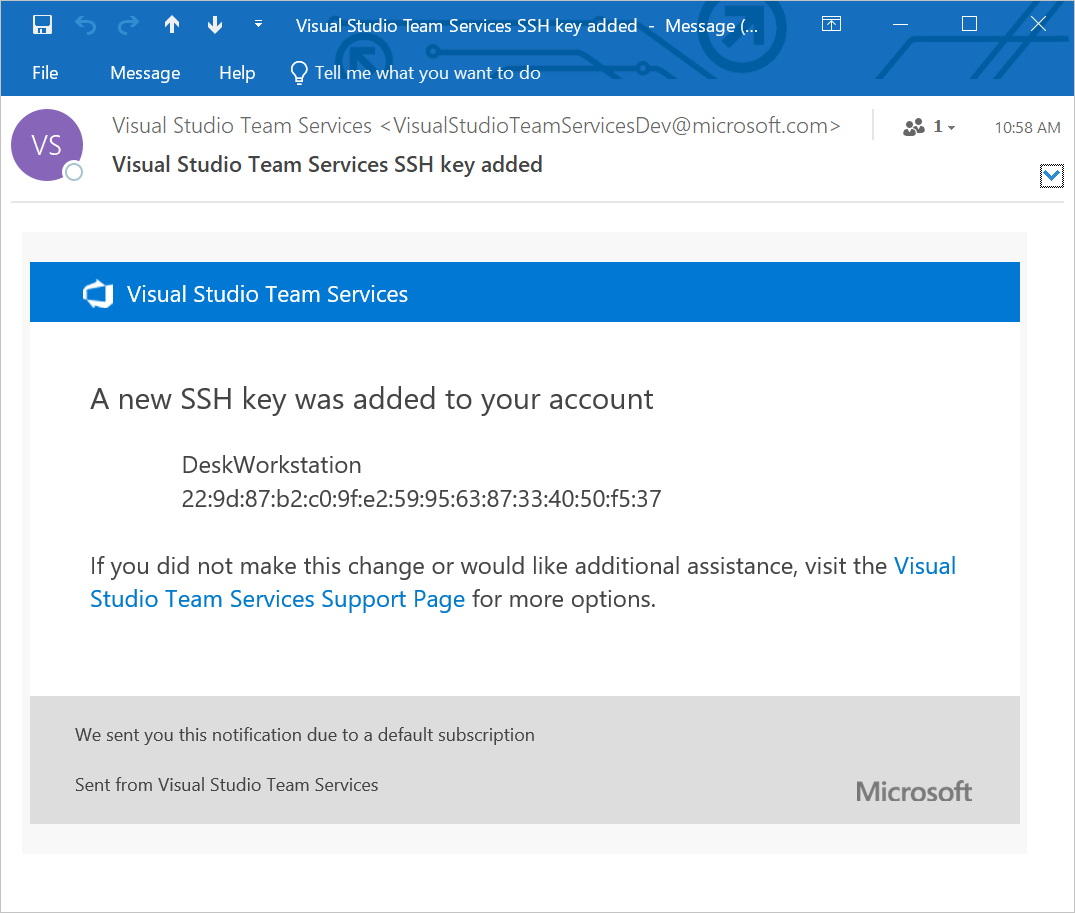
R: Se si riceve una notifica di registrazione della chiave SSH non avviata, le credenziali potrebbero essere compromesse.
Il passaggio successivo consiste nell'esaminare se la password è compromessa o meno. La modifica della password è sempre un buon primo passo per difendersi da questo vettore di attacco. Se si è un utente di Microsoft Entra, rivolgersi all'amministratore per verificare se l'account è stato usato da un'origine/posizione sconosciuta.
GIT_SSH_COMMAND="ssh -v" git fetch viene visualizzata no mutual signature algorithm o corresponding algo not in PubkeyAcceptedAlgorithms?R: Alcune distribuzioni linux, ad esempio Fedora Linux, hanno criteri di crittografia che richiedono algoritmi di firma SSH più avanzati rispetto al supporto di Azure DevOps (a partire da gennaio 2021). È disponibile una richiesta di funzionalità aperta per aggiungere questo supporto.
È possibile risolvere il problema aggiungendo il codice seguente alla configurazione SSH (~/.ssh/config):
Host ssh.dev.azure.com vs-ssh.visualstudio.com
PubkeyAcceptedKeyTypes +ssh-rsa
Suggerimento
Per le istanze self-hosted di Azure DevOps Server e TFS, usare il nome host appropriato nella Host riga anziché ssh.dev.azure.com vs-ssh.visualstudio.com.
Eventi
Creare app e agenti di intelligenza artificiale
17 mar, 21 - 21 mar, 10
Partecipa alla serie meetup per creare soluzioni di intelligenza artificiale scalabili basate su casi d'uso reali con altri sviluppatori ed esperti.
Iscriviti subitoFormazione
Modulo
Sviluppare in un computer remoto usando SSH con Visual Studio Code - Training
In questo modulo si apprenderà come sviluppare facilmente in un computer remoto usando l'estensione Remote - SSH di Visual Studio Code. Verrà illustrato come eseguire ed eseguire il debug del codice in un computer remoto, usando localmente il set di funzionalità completo di Visual Studio Code.
Documentazione
Connettersi ai repository Git usando i gestori delle credenziali - Azure Repos
Eseguire l'autenticazione in Azure Repos e repository Git TFS usando i gestori delle credenziali
Eseguire l'autenticazione con i repository Git - Azure Repos
Scegliere tra HTTPS, SSH e token di accesso personale per accedere in modo sicuro ai repository Git.
Il push Git o clone Git non riesce in un repository Azure DevOps - Azure DevOps
Questo articolo illustra i problemi che possono verificarsi quando si tenta di eseguire la funzione push Git o clone Git in un repository Azure DevOps.